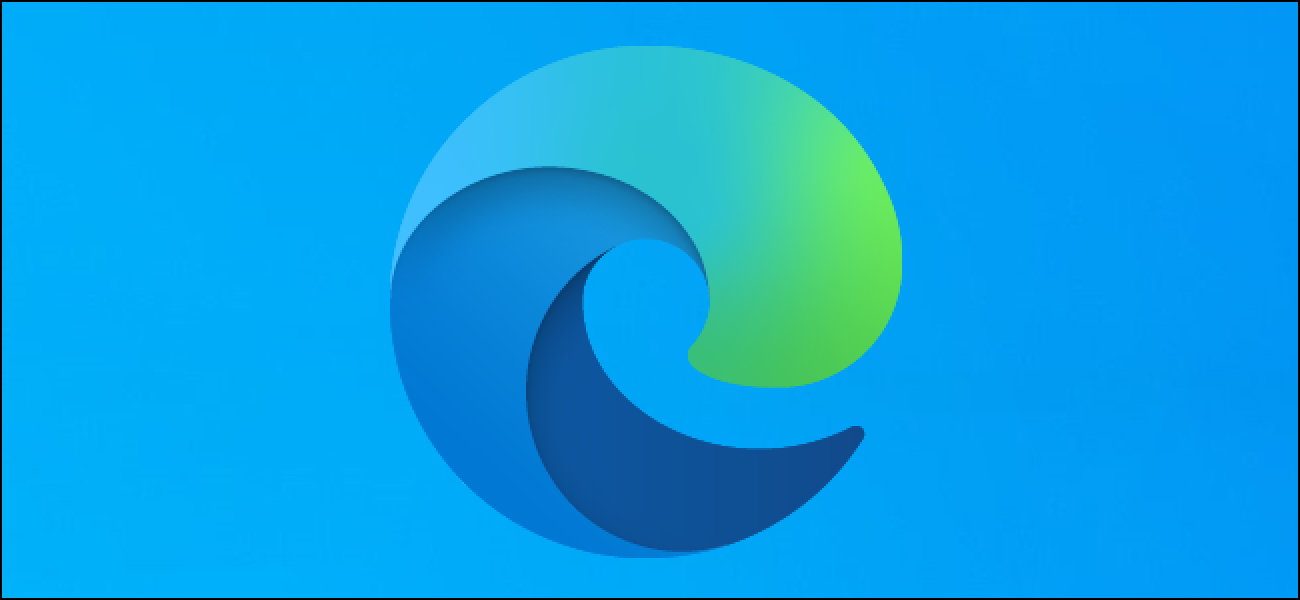EMUI: trik yang harus Anda ketahui jika Anda memiliki Huawei atau Honor

Semua merek menyesuaikan antarmuka mereka dan di EMUI mudah untuk melihat sentuhan Huawei. Pengalaman yang ditawarkan oleh antarmuka pengguna jauh dari Stock Android, karena sangat dimodifikasi. Pada artikel ini, kami akan memperkenalkan beberapa fitur yang harus diketahui untuk memaksimalkan ponsel cerdas Anda, baik itu Huawei P30, Mate 20 Vista Pro atau Honor 20, untuk beberapa nama.Keluarga Huawei/Honor terus bertambah.
Penting: Beberapa langkah mungkin sedikit berbeda antara Huawei dan perangkat Honor lainnya.
Jalan pintas:
Pendapat Jessica Murgia
Saya pikir penting untuk menyesuaikan tampilan dan nuansa ponsel cerdas saya agar sesuai dengan kebutuhan saya
Cara menyesuaikan antarmuka
Salah satu keunggulan EMUI tentunya adalah tingkat penyesuaiannya. Siapkan foto Anda sebagai latar belakang, kumpulkan aplikasi di laci khusus, navigasikan dengan tombol fisik atau virtual, atur ulang aplikasi di layar… Hanya perlu sedikit langkah untuk membuat antarmuka lebih konsisten dengan preferensi dan kebutuhan Anda.
- Ubah latar belakang: Pengaturan> Layar beranda dan wallpaper> Wallpaper
- Aktifkan laci aplikasi: Pengaturan > Layar beranda dan wallpaper > Gaya layar beranda > Laci aplikasi
- Selalu di layar: Pengaturan > Layar awal dan wallpaper > Selalu ditampilkan.
- Pilih cara menavigasi sistem: Konfigurasi > Sistem > Navigasi Sistem; ini Anda dapat memilih antara navigasi gerak, navigasi tiga tombol (default) atau navigasi dasar
- Tampilkan persentase baterai: Pengaturan > Baterai > Persentase baterai
 Wallpaper, widget, dan transisi khusus. / © AndroidPIT
Wallpaper, widget, dan transisi khusus. / © AndroidPITSelami menu di layar
Kita sering meremehkan pentingnya monitor dan pengaturan terkait. Maksud saya tidak hanya kecerahan, tetapi kemampuan untuk mengganggu reproduksi warna konten yang ditampilkan dan menyesuaikan ukurannya.
- Ukuran huruf: Pengaturan> Tampilan> Teks dan ukuran layar
- Resolusi layar: Pengaturan> Tampilan> Resolusi layar.
- Temperatur warna: Pengaturan> Tampilan> Mode Warna dan Suhu> Normal/Hapus
- Sembunyikan takik: Pengaturan> Tampilan> Pengaturan Tampilan Lainnya> Notch
 Sesuaikan ukuran teks sesuai keinginan Anda. / © AndroidPIT oleh Irina Efremova
Sesuaikan ukuran teks sesuai keinginan Anda. / © AndroidPIT oleh Irina Efremova- Layar mati: Pengaturan> Tampilan> Jeda> 30 detik. Ini adalah cara yang baik untuk membatasi konsumsi energi.
- Tampilkan aplikasi dalam mode layar penuh: Pengaturan> Tampilan> Pengaturan tampilan lainnya> Layar penuh> Pilih aplikasi.
- Meningkatkan sensitivitas layar sentuh di musim dingin: Pengaturan> Bantuan Cerdas> Mode Sarung Tangan.
Percepat interaksi dengan perangkat Anda
Ada beberapa fitur yang saya sarankan untuk diaktifkan di EMUI karena akan memungkinkan Anda untuk mengoptimalkan interaksi dengan ponsel cerdas Anda, memungkinkan Anda untuk bertindak dengan beberapa gerakan atau langkah.
- Temukan file dalam sekejap mata: Geser ke bawah pada layar beranda dan Anda akan melihat bilah pencarian muncul.
- Menjawab atau menolak panggilan dengan suara Anda: Pengaturan> Bantuan Cerdas> Kontrol Suara> Jawab dengan Kontrol Suara
- Bangun Google Assistant: tekan dan tahan tombol Beranda dan gunakan tombol Perintah Suara dalam bahasa Spanyol (ingat untuk mengaktifkannya terlebih dahulu dari aplikasi Google).
- Layar terpisah dengan satu buku jari: Pengaturan> Bantuan Cerdas> Layar terpisah
- Aktifkan peluncur cepat: Dari layar buka kunci, geser ke atas dari bawah untuk mengakses perekam, senter, kalkulator, pengatur waktu, dan kamera.
 Punching diperlukan untuk mengakses launcher dengan cepat. / © AndroidPIT
Punching diperlukan untuk mengakses launcher dengan cepat. / © AndroidPIT- Gunakan dua akun / WhatsAppFacebook: Pengaturan> Aplikasi> Aplikasi Ganda
- Aktifkan penggunaan satu tangan: Pengaturan> Bantuan Cerdas> Mode satu tangan
- Cuplikan Layar: alih-alih kombinasi klasik tombol daya dan volume rendahketuk layar dengan buku jari Anda.
Perlindungan dan keamanan
Mengunci perangkat Anda dengan PIN, kata sandi, urutan, pembaca sidik jari, atau pengenalan wajah membantu melindungi data Anda. Dan jika Anda memiliki kehidupan yang lebih Anda rahasiakan, Anda akan senang menemukan tiga fitur yang dirancang untuk Anda!
- Setel satu atau beberapa sidik jari: Pengaturan> Keamanan dan privasi> ID Sidik Jari
- Aktifkan buka kunci wajah: Pengaturan> Keamanan dan Privasi> Pengenalan Wajah
- Buat memori pribadi di ponsel cerdas Anda dengan mengaktifkan PersonalSpace: Pengaturan> Keamanan dan privasi> Ruang pribadi.
- Enkripsi foto, audio, video, dan file lainnya: Pengaturan> Keamanan dan privasi> Asuransi
- Blokir akses ke beberapa aplikasi: Pengaturan> Keamanan & Privasi> Blokir Aplikasi
- Temukan perangkat Anda jika hilang atau dicuri: Pengaturan> Keamanan & Privasi> Temukan Perangkat Saya
- Instal aplikasi yang tidak dikenal: Pengaturan> Keamanan dan privasi> Pengaturan tambahan> Instal aplikasi dari sumber eksternal
- Setel/nonaktifkan PIN untuk kartu SIM: Pengaturan> Keamanan dan privasi> Pengaturan tambahan> Enkripsi dan kredensial
 Dengan PrivateSpace, Anda dapat mengakses dua “dunia” di perangkat yang sama. / © AndroidPIT
Dengan PrivateSpace, Anda dapat mengakses dua “dunia” di perangkat yang sama. / © AndroidPITMenjadi ahli kamera
Salah satu komponen yang paling banyak digunakan oleh pengguna dan penuh kejutan, apalagi sekarang sudah merambah ke kecerdasan buatan. smartphones. Diperkenalkan pada Mate 10 Pro dan View 10 dengan Kirin 970 NPU, AI membantu mengoptimalkan pengalaman fotografi dengan memilih pengaturan dan mode terbaik sesuai konteks.
- Aktifkan mode Pro: Buka aplikasi kamera, geser dari kiri ke kanan dan klik secara profesional.
- Jelajahi foto dengan cepat di Galeri: Buka foto dari Galeri, cubit untuk membuatnya lebih kecil dan gulir ke foto lain.
- Pilih beberapa foto sekaligus: Buka folder, tekan dan tahan foto yang ingin Anda pilih, dan geser jari Anda untuk memilih foto lain.
- Buat efek bokeh: buka kamera dan klik ikon yang mensimulasikan bukaan lensa; Sekarang klik pada objek yang ingin Anda fokuskan dan potret.
- Sesuaikan efek kecantikan: Klik ikon potret dan geser jari Anda di atas indikator tingkat kecantikan.
- Bersenang-senang dengan AR: aktifkan lensa AR di menu kamera, klik AR di bagian bawah dan pilih efek yang ingin Anda lihat secara real time pada objek yang dibingkai.
 Mode AI akan membantu Anda mengambil foto yang lebih baik / © AndroidPIT
Mode AI akan membantu Anda mengambil foto yang lebih baik / © AndroidPIT- Terapkan filter gaya Instagram Sebelum menembak: Aktifkan komponen Filter antara mode kamera lalu klik tiga lingkaran untuk menampilkan sembilan filter secara real time.
- Ambil foto sambil tersenyum: Buka pengaturan kamera dengan opsi geser samping dan aktifkan Menangkap senyum.
- Pindai dokumen: buka kamera dan tekan Pindai dokumenBingkai kartu nama dan lanjutkan pemindaian sesuai petunjuk.
- Nyalakan/matikan AI: Bergantung pada perangkat Anda, Anda dapat melakukannya dengan membuka aplikasi kamera dan mengklik Sesuaikan> AI Master atau dengan memilih tombol AI di layar beranda.
- Terapkan Grid: Luncurkan aplikasi kamera, Pengaturan> Kisi Kamera
- Setel pengatur waktu: Luncurkan aplikasi kamera, Pengaturan> Pengatur Waktu, dan pilih antara 2,5 atau 10 detik
Drum
Sayangnya, tidak ada keajaiban yang bisa membuat baterai smartphone Anda bertahan lebih dari dua hari. Namun, Anda dapat mengontrol dan mengelola konsumsi Anda dan, jika memungkinkan, gunakan pengisian daya cepat untuk membuang semua energi yang Anda butuhkan dengan cepat.
- Aktifkan mode hemat daya: Untuk membatasi aplikasi latar belakang, matikan sinkronisasi otomatis untuk email dan sistem audio.
- Pilih mode hemat daya: Untuk situasi darurat, mode ini memungkinkan sangat sedikit aplikasi untuk digunakan, sehingga sangat membatasi pengalaman pengguna.
Untuk memahami apa yang menghabiskan lebih banyak baterai: Pengaturan> Baterai> Penggunaan Baterai. - Optimalkan konsumsi: Pengaturan> Baterai> Pengoptimalan.
- Lihat persentase biaya yang tersisa: Pengaturan> Baterai> Persentase baterai
- Atur latar belakang hitam di antarmuka untuk menghemat baterai: Pengaturan> Baterai> Gelapkan antarmuka.
- Menggunakan pengisian nirkabel terbalik (untuk model yang kompatibel):Pengaturan> Baterai> Gunakan pengisian daya nirkabel.
 Periksa penggunaan baterai / © X-Kom.pl
Periksa penggunaan baterai / © X-Kom.plTips bermanfaat lainnya
Jika Anda seorang geek dan ingin mengontrol opsi sistem lebih lanjut, berikut adalah beberapa trik tambahan:
- Aktifkan opsi pengembang: Pengaturan> Sistem> Tentang ponsel> Nomor produksi klik sampai mereka meminta PIN ponsel Anda.
- Setel ulang ponsel cerdas Anda: Pengaturan> Sistem> Atur Ulang> Atur Ulang Telepon
- Perbarui sistem: Pengaturan> Sistem> Pembaruan Perangkat Lunak
- Program ponsel cerdas untuk mengaktifkan alarm: Pengaturan> Bantuan Cerdas> Aktif/Nonaktif Terjadwal. Atur waktu aktif dan kemudian waktu alarm.
- Mentransfer data dari ponsel cerdas lama Anda: Unduh Phone Clone untuk kedua perangkat (Huawei, Honor atau Apple) dan pilih data yang ingin Anda transfer.
- Pengalaman audio terbaik: Pengaturan> Suara> Histen Huawei Sound Effects (menghubungkan headset ke perangkat atau item tidak akan muncul di menu).
Telepon palsu 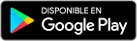
Apakah Anda juga memiliki smartphone Huawei atau Honor? Trik apa lagi yang akan Anda tambahkan ke daftar? Bagikan dengan kami!
Trik ini tersedia dengan Android 9 dan EMUI 9.1, tetapi beberapa juga berfungsi dengan versi sebelumnya.